Artikel ini akan membahas fungsi ikon tabel terdapat pada menu Microsoft Word yang akan dijelaskan di bawah ini.
Tidak bisa dipungkiri bahwa masih banyak yang belum mengetahui fungsi ikon tabel terdapat pada menu Microsoft Word.
Meskipun sudah banyak dari kita yang menggunakan Microsoft Word, tetapi fungsi ikon tabel terdapat pada menu Microsoft Word masih sering disalahgunakan.
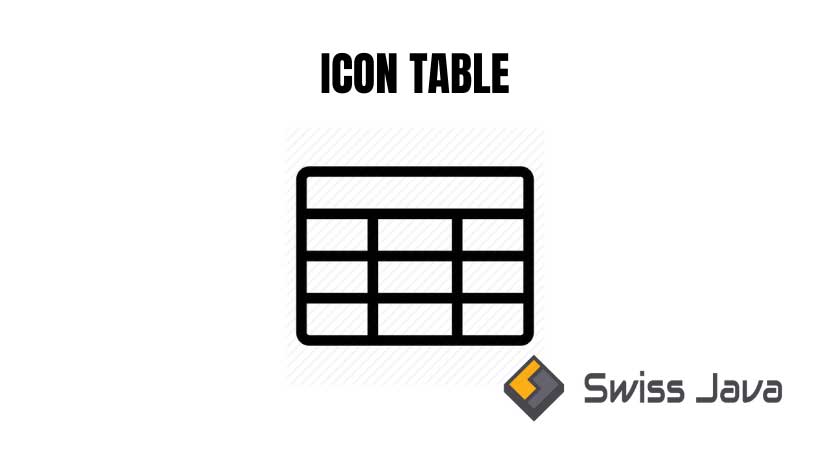
Microsoft Word adalah aplikasi paket bawaan di dalam Microsoft Office yang berfungsi sebagai pengoperasi data dalam bentuk kata.
Untuk penjelasan selengkapnya mengenai fungsi ikon tabel terdapat pada menu Microsoft Word, baca ulasan di bawah ini.
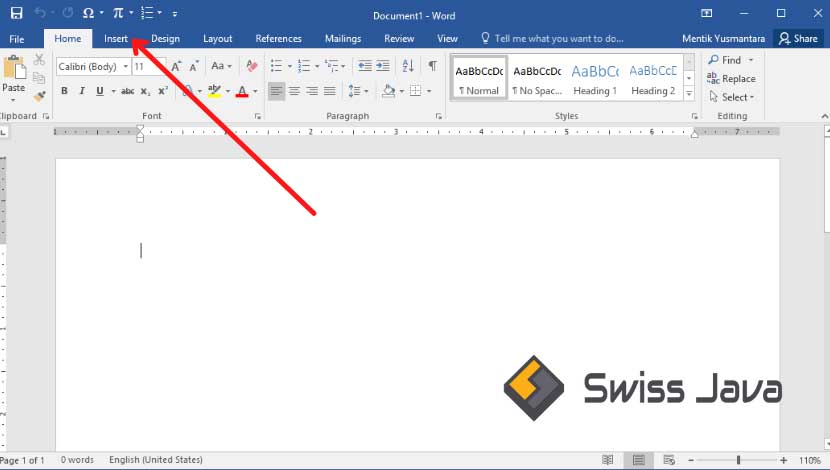
1. Tab home
- Clipboard
- Paste
Berfungsi untuk menempelkan hasil copy atau cut.
- Cut
Berfungsi untuk memotong teks atau objek yang sudah dipilih.
- Copy
Berfungsi untuk menggandakan teks atau objek yang sudah dipilih.
- Format Painter
Berfungsi untuk meniru format halaman dokumen ke dalam dokumen lainnya yang sudah anda pilih.
- Font
- Font
Berfungsi untuk memilih jenis huruf.
- Font size
Berfungsi untuk mengatur ukuran huruf
- Grow font
Berfungsi untuk memperbesar ukuran huruf secara instan untuk mempermudah penggunaan anda.
- Shrink font
Berfungsi untuk memperkecil ukuran huruf secara instan untuk mempermudah penggunaan.
- Change case
Berfungsi untuk mengubah status huruf kapital menjadi huruf kecil ataupun sebaliknya.
- Clear formatting
Berfungsi untuk menghapus pemformatan teks yang sudah dipilih.
- Bold
Berfungsi untuk menebalkan teks yang sudah dipilih.
- Italic
Berfungsi untuk memiringkan teks yang sudah dipilih.
- Underline
Berfungsi untuk memberikan garis bawah pada teks yang sudah anda pilih.
- Strikethrough
Berfungsi untuk pemberian tanda coret pada teks yang sudah anda pilih.
- Subscript
Berfungsi untuk mengetik karakter dalam ukuran yang lebih kecil atau seperti pangkat namun diletakkan di bawah huruf bukan diatas huruf seperti pangkat.
- Superscript
Berfungsi untuk mengetik karakter dalam bentuk pangkat.
- Text effect
Berfungsi untuk memberikan Efek artistik pada teks yang sudah anda pilih.
- Text highlight color
Berfungsi untuk memberikan warna terang atau seperti stabilo dibelakang teks yang sudah dipilih.
- Font color
Berfungsi untuk mengatur warna teks yang anda pilih.
- Paragraph
- Bullets
Berfungsi untuk pemberian tanda Bullet setiap paragraf yang sudah dipilih.
- Numbering
Berfungsi untuk pemberian format penomoran di tiap paragraf.
- Decrease indent
Berfungsi untuk menggeser baris kedua paragraf ke arah kiri.
- Increase indent
Berfungsi untuk menggeser baris kedua paragraf ke arah kanan.
- Left to right
Berfungsi untuk mengubah arah teks berjalan dari kiri ke arah kanan dalam format latin.
- Right to left
Berfungsi untuk mengubah arah teks yang berjalan dari kanan ke kiri dalam format Arab.
- Sort
Berfungsi untuk menyortir data yang sudah Anda masukkan.
- Show paragraph marks
Berfungsi untuk menampilkan atau menyembunyikan tanda koreksi dalam paragraf.
- Align text left
Berfungsi untuk mengatur teks agar rata kiri.
- Center
Berfungsi untuk mengatur teks agar rata tengah.
- Align text right
Berfungsi untuk mengatur teks agar rata kanan.
- Justify
Berfungsi untuk mengatur teks agar rata kanan dan kiri.
- Line spacing
Berfungsi untuk mengatur jarak antara baris di dalam teks.
- Shading
Berfungsi untuk mengatur warna latar teks yang sudah anda.
- Border
Berfungsi untuk memberikan garis tepi di dalam teks yang sudah ada.
- Styles
- Heading Styles
Menu yang berisi pilihan format judul atau subjudul dari paragraf yang sudah anda pilih.
- Change styles
Menu yang berisi pilihan pengaturan tema di dalam paragraf.
- Editing
Secara umum, group editing terdiri dari beberapa fungsi di bawah ini, yakni:
- Find
Berfungsi untuk mencari kata tertentu berdasarkan kata kunci tertentu di dalam suatu file yang sudah anda masukkan.
- Replace
Berfungsi untuk mencari dan mengganti kata yang sudah ditemukan untuk diganti kemudian dengan kata tertentu yang anda inginkan dalam suatu file.
- Select
Berfungsi untuk memilih objek atau teks tertentu di dalam file atau dokumen yang anda buka.
Baca Juga : Tutorial Menghilangkan Garis Merah di Word 2013
2. Tab insert
Fungsi ikon tabel terdapat pada menu tab insert Microsoft Word yang berguna untuk menyisipkan objek ke dalam dokumen yang sedang anda buka atau anda kelola.
Bentuk penyisipan objek ke dalam dokumen tersebut bisa berupa objek gambar, tabel, shape, dan simbol atau karakter spesial lainnya.
Dengan menggunakan tab insert, anda juga bisa menyisipkan link ke dalam file yang berada di luar dokumen bahkan Link yang berasal dari internet.
- Pages
- Cover page
Berfungsi untuk menyisipkan dan memilih jenis halaman sampul.
- Blank page
Berfungsi untuk menambahkan halaman kosong baru ke dalam dokumen atau file yang ada buka.
- Break page
Berfungsi untuk memisahkan suatu halaman yang satu dengan yang lainnya di dalam satu dokumen.
- Tables
- Insert table
Berfungsi untuk menambahkan tabel melalui dialog Insert table ke dalam dokumen anda.
- Draw table
Berfungsi untuk menambahkan tabel dengan cara menggambar di dalam dokumen yang ada buka.
- Convert text to table
Berfungsi untuk menjadikan teks yang sudah anda pilih ke dalam bentuk tabel.
- Excel spreadsheet
Berfungsi untuk menyisipkan tabel dalam bentuk lembar kerja Microsoft Excel di dalam Microsoft Word dengan jenis yang sudah tersedia bentuknya.
- Illustrations
- Picture
Berfungsi untuk menambahkan gambar yang tersimpan di dalam komputer ke dalam dokumen anda.
- Clip art
Berfungsi untuk menambahkan gambar-gambar ilustrasi kecil yang sudah tersedia di dalam program Microsoft Word.
- Shapes
Berfungsi untuk menambahkan objek gambar autoshape ke dalam dokumen anda yang sudah tersedia di dalam program Microsoft Word.
- Smart art
Berfungsi untuk menambahkan gambar dalam bentuk bagan organisasi atau organization.
- Chart
Berfungsi untuk menambahkan diagram ke dalam dokumen.
- Links
- Hyperlink
Berfungsi untuk menambahkan tautan teks atau objek terpilih dari file lain.
- Bookmark
Berfungsi untuk menambahkan penanda buku di dalam dokumen anda.
- Cross-reference
Berfungsi untuk menambahkan atau membuat referensi antar file.
- Header & Footer
- Header
Berfungsi untuk mengatur kepala halaman di dalam suatu file.
- Footer
Berfungsi untuk membuat setting kaki halaman di dalam suatu file.
- Page number
Berfungsi untuk menambahkan dan membuat setting nomor halaman.
- Text
- Text box
Berfungsi untuk menambahkan kotak yang bisa anda isi dengan teks ke dalam dokumen yang anda buka.
- Quick parts
Berfungsi untuk mengatur teks secara otomatis.
- Word art
Berfungsi untuk menambahkan teks dengan gaya artistik.
- Drop cap
Berfungsi untuk menambahkan huruf kapital besar di dalam awal paragraf.
- Signature Line
Berfungsi untuk menambahkan tanda tangan secara digital ke dalam dokumen.
- Date & Time
Berfungsi untuk menambahkan tanggal dan waktu terkini ke dalam dokumen.
- Object
Berfungsi untuk menambahkan objek dengan eksistensi object linking and embedded ke dalam dokumen.
- Symbols
- Equation
Berfungsi untuk menambahkan simbol-simbol persamaan dibilang aritmatika.
- Symbol
Berfungsi untuk menambahkan karakter khusus ke dalam dokumen.
Baca Juga : Ringkasan Materi Power Point dan 9 Cara menggunakan
Kesimpulan
Itu dia sedikit penjelasan terkait fungsi ikon tabel terdapat pada menu microsoft Word dalam artikel ini.
Meskipun Pada kesempatan kali ini kami hanya bisa menjelaskan dua fungsi ikon tabel terdapat pada menu microsoft Word yaitu tab home dan insert, semoga artikel ini bisa membantu dan menambah wawasan Anda terkait fungsi ikon tabel terdapat pada menu microsoft Word.
Terima kasih sudah membaca artikel fungsi ikon tabel terdapat pada menu microsoft Word, selamat mencoba!





